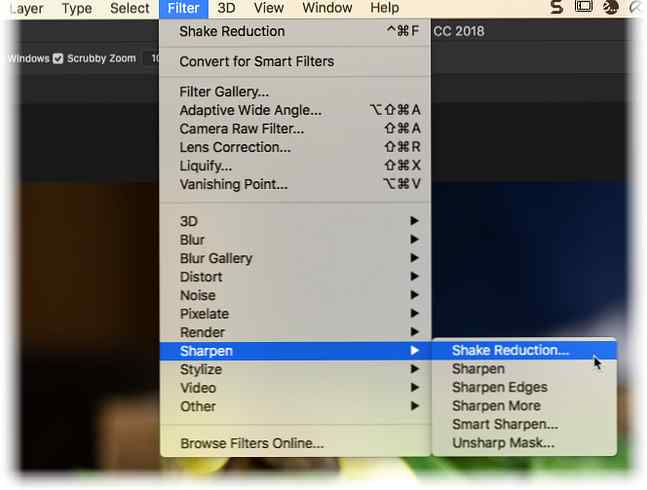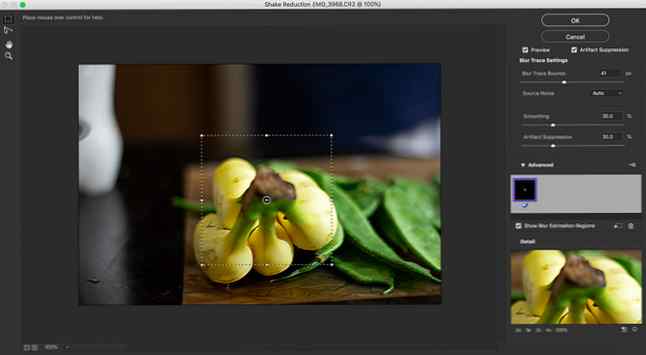So beheben Sie das Verwackeln der Kamera in Photoshop mithilfe eines einfachen Filters

Es ist unvermeidlich, dass ein großartiger Schuss durch Verwacklungen der Kamera beschädigt wird. Deshalb sollten Sie immer mehrere Aufnahmen derselben Szene machen. Wenn Sie diese grundlegende Regel der Fotografie jedoch vergessen haben, ist Adobe Photoshop CC hier, um mit seiner Hilfe zu helfen Verwacklungen Filter.
So beheben Sie den Kameraverschlag mit einem Photoshop-Filter
Der Befehl Camera Shake Reduction ist ein spezieller Filter in der Filtergalerie von Adobe Photoshop, der die Unschärfe in jedem Bild reduzieren kann. Verschwommene Bilder können durch lange Verschlusszeiten, lange Brennweiten oder unsichere Zeiger verursacht werden.
Der Filter verwendet eine intelligente Extrapolation, um den Weg der Unschärfe zu erkennen und das Bild an diesen Punkten zu schärfen. Über die Filteroberfläche können Sie außerdem die Schärfung für verschiedene Bildbereiche steuern und die eigene Auto-Analyse von Photoshop überschreiben.
- Öffnen Sie das verschwommene Bild in Adobe Photoshop.
- Gehe zu Filter> Schärfen> Shake Reduction.
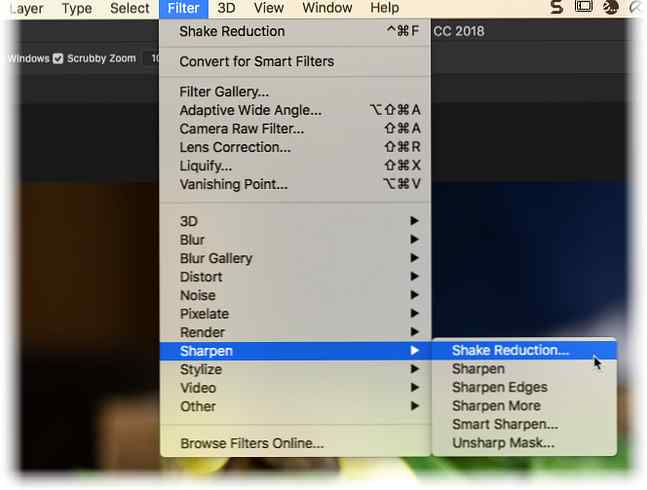
- Photoshop macht das Bild automatisch unscharf und zeigt die Vorschau im Fenster an Shake Reduction Dialogbox.
- Im Dialogfeld „Shake Reduction“ (Shake Reduction) können Sie erweiterte Einstellungen vornehmen, um die Blau-Reduzierung zu optimieren, da die automatische Erkennung von Photoshop unerwünschte Artefakte oder Geisterbilder im Bild verursachen kann.
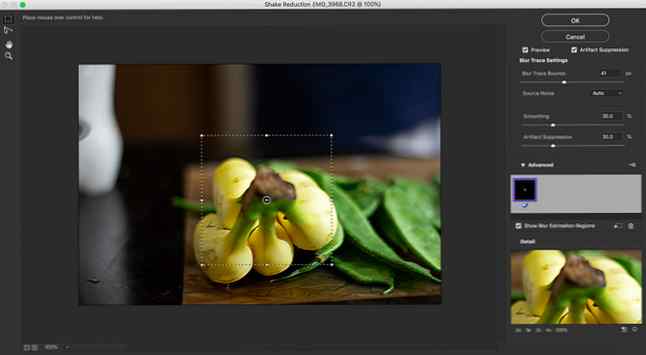
- Photoshop platziert ein Auswahlrechteck in einem Bereich, in dem sich die Pixel am meisten verschoben haben. Sie können die Größe und die Position des Kästchens um das Bild herum ändern und mit dem blauen Schätzwerkzeug zusätzliche Bereiche erstellen, auf die sich Photoshop fokussieren kann. Jeder ausgewählte Bereich hilft bei der Erstellung von Photoshop “blaue Spuren” und wenden Sie den Filter an.
- Verwenden Sie die erweiterten Steuerungsregler, um die Unschärfekorrektur zu steuern. Sie können den Bereich, in dem die Unschärfe verfolgt wird, mit der Taste ändern Verwischen Sie Trace Bounds Schieberegler. Sie können das auch erhöhen Glätte und Artefaktunterdrückung indem Sie die Schieberegler nach rechts bewegen.
Es ist wichtig, das zu überprüfen Vorschau und wählen Sie Artefaktunterdrückung Bei hohen Einstellungen wird das Bild blockiert. Auf der Adobe-Support-Site finden Sie eine detaillierte Anleitung zur Verwendung der verschiedenen verfügbaren Shake-Reduction-Befehle.
Es kann ein mühsamer Prozess sein, also machen Sie Ihr Bestes, um rauschfreie Fotos zu machen. So nehmen Sie jedes Mal perfekte geräuschfreie Fotos auf. So erhalten Sie jedes Mal perfekte geräuschfreie Fotos. Ob Sie es in der Kamera reparieren möchten oder glücklich sind Um in Lightroom oder Photoshop einzutauchen, gibt es mehrere Möglichkeiten, perfekte geräuschfreie Fotos zu machen. Lesen Sie zunächst mehr, damit Sie sie nicht in Photoshop reparieren müssen.
Bild-Gutschrift: Yaruta / Depositphotos
Erfahren Sie mehr über: Adobe Photoshop, Digitalkamera, Fotografie, Photoshop-Tutorial.